Пожертвования для сайта – один из способов заработка
В интернете можно заняться множеством разных деятельностей, чтобы заработать деньги.
Вариант, который привлекает больше всего внимания, это заработок на своем сайте. При этом каждый пользователь по-своему видит возможность заработка со своим ресурсом. Некоторые даже не догадываются, что есть множество интересных способов монетизации сайтов.
Пожертвования для сайта – один из способов заработка, который несколько отличается от стандартных методов. Владелец любого форума, блога или сервиса, может без труда установить форму для сбора пожертвований на своем ресурсе и начать получать деньги с щедрых посетителей, выражающих им благодарность.
Сбор пожертвований через сайт
Не думайте, что после установки формы с пожертвованиями, вам сразу же начнут переводить деньги. Чтобы собирать благотворительность, вам потребуется поделиться чем-то полезным и показать всем, что вы проделали большую работу, чтобы помочь другим пользователям. Как правило, пожертвования собирают разработчики разных программ, видео-курсов и прочих информационных продуктов.
Если вы решите принимать пожертвования на сайте, лучше отказаться от других методов монетизации сайта (убрать все баннеры, тизеры и прочие форматы рекламы).
Идея с приемом пожертвований на сайте уже реализована многими вебмастерами. Как они собирают благотворительность? Здесь есть выбор способа. Можно настроить прием средств по SMS, подключить одну из платежных систем или использовать специализированные сервисы:
1. Пожертвования по СМС. Это отличный вариант в том случае, если ваша целевая аудитория далека от использования электронных денег. Отправить деньги с баланса телефона могут все, но технически такой способ использовать сложно.
Придется составлять различные договора на подключение платных номеров. Кроме этого, при операциях с мобильным балансом списываются огромные комиссии.
2. Платежные системы. У каждой крупной платежной системы есть функционал для создания формы по сбору пожертвований. К примеру, вы можете за несколько минут получить вот такой блок от Яндекс Денег:
Как видите, посетители смогут отправлять деньги не только через эту платежную систему, но и с банковских карточек. Аналогичный функционал можно найти и у других платежных систем.
3. Специальные сервисы. Для приема пожертвований на сайте можно получить формы и от специальных сервисов. Самые популярные проекты в этой нише — Donate Me, Funding To и Chirpify. Если не хочется долго разбираться в этих системах, можете использовать простой аналог в Рунете – WM копилку (wmkopilka).
На этом сайте вы сможете открыть копилку для приема Webmoney и добавить блок на сайте, чтобы привлекать людей:
Когда человек перейдет по блоку, открывается страница, где выполняется перевод средств:
Всё просто и каждый пользователь Webmoney легко разберется, как пожертвовать деньги владельцу сайта.
Чтобы начать принимать пожертвования на своем сайте, объясните посетителям, что вы в этом нуждаетесь и приведите обоснованные доводы. Т.е. не попрошайничайте, а принимайте в знак благодарности.
Сбор пожертвований на сайте, как показывает практика, приносит больше в самом начале. Аудитория постоянных посетителей быстро отправляют деньги и забывают о форме пожертвований, в то время как новички не торопятся передавать деньги. Пробуйте и экспериментируйте, этот способ заработка тоже может принести доход.
Вам также будет интересно:
— На что идут люди ради денег?
— Заработок на опросах с Platnijopros
— Заработок с Trafficmonsoon
Пожертвования для сайта – один из способов заработка
Есть немало способов в настоящее время, чтобы монетизировать персональный блог или сайт. Одним из таких простеньких с точки зрения реализации методов является сбор пожертвований через сайт, когда вы предлагаете своим посетителям помочь или поспособствовать развитию проекта, за счет перевода его администрации некоторую сумму денег, используя для этого сторонний сервис. Скажем прямо, что ни один ресурс не в состоянии долго существовать только на одном энтузиазме, все равно приходится рано или поздно оплачивать услуги, как минимум, хостинга и домена, да и ссылки внешние покупать. Поэтому пожертвования для сайта могут стать как одним из вариантов, для погашения расходов владельца. В зависимости от тематики ресурса и его аудитории, владелец может собрать приличные суммы для того, чтобы компенсировать все расходы и даже получить небольшую прибыль. Например, подобный вариант применяется такими крупными проектами как: Mozilla Foundation, Википедия и др. Помимо этого, к такому способу прибегает большинство блогеров, используя так называемый метод – копилка для сайта, пишущие интересные статьи. Так же этот метод будет интересен таким проектам, которые занимаются защитой окружающей среды, животных, благотворительностью и т.д. А некоторые авторитетные программисты иногда просят финансовых инвестиций для реализации задуманного, интересного и полезного в будущем многим пользователям, нового программного обеспечения.
В Рунете понятие «пожертвование» связано с негативом, вызывая ассоциации связанные с попрошайками на улицах. Поэтому, для владельца проекта заработок на копилке может показаться даже унизительным, хотя в Буржунете подобных комплексов попросту нет. Многие популярные раскрученные ресурсы существуют благодаря только пожертвованиям и поэтому их страницы освобождены от навязчивой рекламы. Возьмите опять же ту же Википедию.
Существует три вида (способа) получения пожертвований:
- С помощью отправки посетителями SMS-сообщений;
- За счет какой-либо платежной системы;
- За счет использования одного из специальных сервисов.
Теперь рассмотрим каждый из них подробнее.
SMS-сообщения
Очень простой заработок, идеален для сайтов с тематикой, под которую подходит аудитория, достаточно далекая от мира ИТР. Мобильниками обеспечены почти все пользователи (в отличие от аккаунтов в разных платежных системах), тем более, что отправка SMS-ки много времени и каких-то особых знаний не требует. Так как от пользователя совершать сложные действия система не требует, то и вероятность того, что будет изменено решение о переводе денег совершенно низкая. Кроме этого пользователю не нужно лишний раз «засвечивать» свою банковскую карточку.
Недостатком этого метода является удержание процентов (50 – 70) от суммы перечисления, операторами мобильной связи. Поэтому это может остановить некоторых посетителей, не желающих кормить посредников.
Приводя такой вид заработка, как сбор пожертвований через сайт с помощью SMS-ок, необходимо в первую очередь напомнить о такой услуге как: «SMS: донейт» от SmsCoint – провайдера сервиса мобильных платежей. Основное его преимущество в том, что этот сервис покрывает многие страны, перевести определенную сумму могут не только пользователи из России или Украины, но даже из Малайзии или Вьетнама.
После того, как посетитель кликнет по кнопочке пожертвования, ему нужно будет выбрать оператора, страну и список тарифов. Затем ему будет предоставлена инструкция по отправке SMS-сообщения (номер и текст).
По аналогичному принципу работает услуга «SMS-копилка», которую разработала компания Movable. Хотя покрытие тут значительно уже, но в этот перечень входят страны СНГ, страны Европы и Азии. На сегодняшний день идентичных SMS-биллингов достаточно много. Можно воспользоваться и другими сервисами, например, SMS-Subscribe или SMSdonate, но вышеперечисленные являются наиболее раскрученными и надежными.
Платежные системы
Кроме SMS-пожертвований можно осуществлять прием пожертвований на сайте, просто указав на страничке блога номер счета одной из популярных платежных систем (например, WebMoney, Goggle Checkout, QIWI-кошелек и пр.) и написать просьбу с какой целью нужно перевести на этот счет деньги. Кстати, некоторые такие системы предлагают устанавливать на странице специальные кнопочки, позволяющие весь процесс автоматизировать.
Такую кнопку можно сделать прямо на сайте платежной системы. Вам будет предложено выбрать понравившиеся ее общие параметры: размер, валюту, дизайн, назначение и т.д. Такими кнопками обладают Yandex.деньги, PayPal, WebMoney.
Как недостаток кнопок и других способов приема пожертвования для сайта с помощью платежных систем, можно отметить, что пользователю также необходимо иметь соответствующий счет в этой системе. Хотя система PayPal принимает переводы от лиц, у которых нет аккаунта в этом сервисе, с помощью одной только банковской карточки, но далеко не всякий посетитель сайта пожелает указать лишний раз в Интернете подобные данные.
Кроме этого, многие платежные системы имеют ограничения по территориальной принадлежности. К примеру, сервис «Яндекс.Деньги» за пределами российской территории большой популярности не сыскал. А система PayPal, хотя и популярна в мире, но у пользователей Украины почти не используется, поскольку они могут только пополнить свой счет и оплатить с него покупки в Сети.
Специальные сервисы
Очень удобный и простой метод, так как предоставляет принимать от пользователей пожертвования в любом подходящем для него виде. Да и в последующем не возникает проблем с выводом денежной суммы, и к тому же администрация сервисов берет разумную комиссию (5 – 10%). На сегодняшний день таких сервисов в Сети существует уже достаточное число. Ниже приведем и рассмотрим некоторые русскоязычные сервисы:
- Donate Me – популярный сервис разработанный платежной системой Pay Sto. Предназначается для индивидуального использования в различных целях.
- Funding To – сервис от тех же создателей, но предназначен для сбора пожертвований через сайт для организаций, компаний, которым необходима определенная сумма для запуска интересного полезного нового проекта.
Оба сервиса предоставляют возможность отправлять на счет владельца различные виды платежей. Переводы с банковских карт, обычные переводы (даже на территорию Украины) и перевод любой валюты в электронных деньгах (Yandex.деньги, WebMoney). Ограничений на минимальную сумму также нет, главное нужно выводить или пересылать не менее одного рубля.
Чтобы посетитель отправил пожертвования для сайта, ему нужно будет перейти по ссылке указанной на странице вашего ресурса. После этого на открывшейся странице вписать вносимую сумму и метод оплаты. Комиссия сервиса составляет 7.5 процентов. Если есть желание, то можно вообще создать отдельную страницу на сайте для приема пожертвований на сайте и указать в качестве короткого URL – donateme.net либо funding.to.
- Toodoo.Donate – сервис идентичный описанным, но разработанный компанией ROBOXchange. После накопления средств их можно перевести в любую электронную валюту, пополнять баланс мобильного телефона и т.д. Методика пожертвований такая же, как и у вышеописанных сервисов. Комиссия составляет в зависимости от валюты до 5 процентов.
- Jumo, Causes и Crowdrise – зарубежные специализированные сервисы. Работают точно также как и русскоязычные, как для индивидуальной поддержки, так и для сбора средств на большие коммерческие проекты или проведения благотворительных акций. Многие работают десятилетиями, но особого интереса для Рунета не представляют.
- Стартап Chirpify – торговая платформа для Твиттера. С ее помощью можно продавать, покупать и осуществлять пожертвования для сайта посредством данной популярной Соцсети. Данный сервис связывает аккаунт Twitter с аккаунтом PayPal. Чтобы осуществить пожертвование, фолловерам нужно только ответить на ваш твит, в котором содержится ваша просьба о покупке или пожертвовании, со словом «Buy». После этого с кошельков пользователей в PayPal спишется сумма, указанная в сообщении. Комиссия колеблется от двух до четырех процентов, платит ее сторона, которая получает деньги.
- WM.Копилка для сайта – наиболее удобный инструмент для внесения пожертвований пользователями на ваш счет с максимальной быстротой. На этом сервисе остановимся немного подробнее.
Принцип работы WM.Копилки
Во-первых, это не простенькая картинка или скрипт со ссылкой, а совершенно полноценный сервис. Для того чтобы поставить копилку для сайта нужно пройти регистрацию:
Заполняете предложенную форму и кликаете по кнопке «Зарегистрироваться».
После этого вы увидите следующее сообщение:
После входа в аккакунт в меню нужно выбрать раздел «Мои WM.Копилки»:
Вы увидите следующий раздел:
Нажимаете на название «Создать новую WM/Копилку и приступаете непосредственно к самому процессу:
Заполняете все поля, выбираете тип копилки, ее размер и кликаете по кнопке «Создать копилку»:
Далее в вашем кабинете появится созданная вами wm.копилка:
Кликаете по кнопке «получить код» и вы перейдете на страницу с HTML-кодом для вставки на ваш проект:
Копируете его и вставляете на сайте в выбранное вами место. И все. Ожидайте результатов.
Помимо этого сервиса есть почти идентичный называемый WM-копилка:
Принцип регистрации и процесс создания копилки одинаковый с вышеописанным. Единственное отличие, это изображения копилок:
Поэтому, какая копилка для денег электронная будет стоять на вашем ресурсе, выбирать вам. Поскольку на вкус и цвет, как говорится в пословице, товарищей нет.
Несколько особенностей приема пожертвований на сайте
Если организовать сбор пожертвований через сайт просто, то это еще не говорит о простоте сбора денег. Для того чтобы ваши посетители раскошелились, нужно предоставить им полезный, уникальный и интересный контент. На создание чего требуется серьезных затрат времени и сил. Конечно, может сработать и какая-нибудь оригинальная идея, но ее необходимо еще придумать.
Проектам, которые существуют за счет пожертвований, не рекомендуется применять совместно другие способы заработка. Аудитория вообще может прекратить осуществлять пожертвования, если увидит, что на сайте есть еще другие источники получения денег. Также не рекомендуется на странице размещать прямые требования для пожертвований, поскольку это будет выглядеть обычным попрошайничеством.
Небольшое число переводов будет приходить только впервые месяцы, после того как вы установите кнопку, после этого они потихоньку прекращаются. Потому как постоянная публика уже внесла пожертвования для сайта, а повторно это сделать не торопятся. А новички на сайт приходят не пропорционально вашим желаниям… В этом случае лучше всего опять мягко корректно упомянуть о поддержке проекта.
На этом у нас все, удачных вам заработков в интернете!
Как сделать кнопку в посте или на странице в WordPress – Delux SEO
Вордпресс способен на многое. Движок развивается, даже если вы делаете свой сайт на вордпресс впервые, то можете делать его современным и красивым. А также кастомизировать (уникализировать) шаблонную тему и сделать сайт непохожим на другие за счет уникальных картинок, блоков внимания и кнопок. Вот как добавить кнопки в постах и на страницах рассмотрим в этой статье.
Способы добавление кнопки на сайт
Способов добавления кнопок я знаю три- с помощью плагинов и шорткодов и ковыряясь в CSS/HTML коде. Первый способ вполне доступен начинающим, второй, понятное дело более продвинутым пользователям, зато он может быть более легким. Есть еще один способ — это генерирование кнопки на внешних сервисах и добавление ее в пост.
- Шорткоды и плагины
- Внешние сервисы
- CSS/HTML код
Более подробно рассмотрим все варианты.
Плагины добавления кнопки через шорткод
Преимущество плагинов в удобстве — они добавляют нужный функционал, остается только вставить шорткод или нажать кнопку действия в редакторе и вы легко добавляете красивую кнопку в текст. Недостаток плагинов — они могут утяжелять сайт и увеличивать время загрузки.
Shortcodes Ultimate
Это целый комбайн шорткодов, причем достаточно удобный в использовании. Я уже писал, как с помощью этого плагина добавить блоки внимания. Рассмотрим как добавить кнопку.
Пишу достаточно подробно, так как сам использую этот плагин, имею возможность показать результат в действии
После установки плагина, над редактором появится кнопка [Вставить шорткод]. Кликаем на нее
Откроется поле вариантов, среди которых выбираем иконку со стильной кнопкой, она обозначена сердечком.
Далее вы заполняете все нужные поля:
- ссылка
- открытие страницы (в новом окне или в том же)
- Выбираете стиль (я в этот раз выбрал стекло, а еще есть 7 вариантов бесплатно)
- Цвет фона кнопки и текста (можно поиграть цветами или выбрать фирменные цвета сайта)
- Размер и размещение
- Радиус скругления — несколько вариантов
- Можно добавить иконку (из каталога или загрузить свою)
- Цветом иконки тоже можно поиграть, как и тенью
- Далее поля заполняете на ваше усмотрение, можно опустить
- В конце, в разделе «содержимое» пишите текст на кнопке
- И жмете «Вставить шорткод»
В итоге у вас получится что-то такое ( а результат в действии вы видите под картинкой)
Красная резиновая кнопка, стиль — мягкий («стекло», который хотел ранее — не самый прикольный), иконка в виде сердечка и внутренняя ссылка на карту сайта (проверьте — кликабельно).
Кнопку можно сохранить как шаблон, чтобы затем использовать его для похожих целей.
Резюме: плагин достаточно удобен, учитывая, что это комбайн и дает возможность не только ставить кнопки, но много других украшений (блоки внимания, буквицы, разделители, списки и др.) — рекомендую. Плагин русифицирован, даже более того делается русскоязычным разработчиком.
Button Plugin MaxButtons
Под номером два идет не менее популярный плагин. У него две функции — это кнопки социальных сетей и кастомные кнопки. Кнопки шаринга — это тема иной статьи. Мы рассмотрим создание произвольных кнопок.
В отличие от Shortcodes Ultimate, здесь нужно заранее создать кнопку, а уже потом ее вставить в пост. В этом есть свои недостатки и прелести. Преимуществом будет быстрое добавление готовой уникальной кнопки. Недостатки — нужно выходить из поста, чтобы сформировать новую кнопку. и плагин не русифицирован (хотя, когда это нас останавливало).
Итак создаем новую кнопку:
- Вводим название кнопки
- Урл,
- Выбираем атрибуты
- Выбираем шрифт, его положение и цвет
- Далее настраиваем рамки и скругления,
- Выбираем цвет рамок и играем тенями
- Ну и цвет самой кнопки (можно настроить градиент)
Здесь удобно, что справа сразу отображается предпросмотр, поэтому можно делать правки в режиме реального времени:
Вот только когда кнопка готова, придется каждый раз ползать на страницу MaxButtons, чтобы скопировать настроенный шорткод созданной кнопки.
В редакторе он сам не появляется (только в про-версии за 49 баксов). Также по цене 5 баксов вы можете купить уже готовые наборы кнопок от maxbutton.
Для быстрой вставки шорткодов можно воспользоваться дополнительным плагином AddQuicktag (о нем я писал в статье про блоки внимания). Но это еще один плагин, что может утяжелять сайт.
Резюме: плагин интересен только в платной версии
Button Pro — CSS3
Button Pro — это простой в использовании и красочный набор кнопок, выполненный в CSS3.
В пакет также входит набор кнопок, используемых известными веб-сервисами (google, twitter, facebook, wordpress), воссозданными на чистом CSS3.
Имеется только платная версия (простая лицензия 4$, расширенная 20$). Купить его можно по ссылке.
- 11 цветовых вариаций
- 3 доступных размера
- Легко реализовать, вам просто нужно добавить пару классов.
- Работает над ссылками, входами, кнопками
- Вы можете легко добавить значок к кнопкам, чтобы привлечь внимание пользователя
- Также включен мини-набор кнопок, используемых известными веб-сервисами (Google, Twitter, Facebook, WordPress)
WPi Designer Button Shortcode
Это мини-дизайнерская студия на вордпресс позволяет генерировать уникальные и стильные CSS3 кнопки в постах для ссылок и призыва к действию (CTA). Поддерживает функции:
- Создание красивых кнопок.
- Создание двойных кнопок.
- Создание призыва к действию.
- Создание кнопок «Поделиться».
- Создание многократно используемых стилей кнопок для кнопок, кнопок CTA и кнопок Share.
- Создание кнопок с всплывающим окном, где вы можете вставить шорткоды.
- Создание кнопок с выпадающим меню.
- Создание кнопки «Один запрос» для нескольких продуктов или услуг с помощью плагина Contact Form 7.
После установки нужно сделать несколько действий в настройках. Плагин не русифицирован, но онлайн-переводчик вам в помощь. Переходим в глобальные настройки и делаем как на скриншоте:
Там же — в глобальных настройках можно включить кнопки «поделиться» и кнопки call-to-action. Дальше вы можете насоздавать бесконечное количество нужных стилей и кнопок. Вставляются они через редактор — там появляется дополнительный значок.
Остается только настроить стили и создать «готовые» кнопки. В генераторе много подсказок, есть готовые пресеты, есть подборки цветов, поэтому экспериментируйте — там все достаточно понятно. Рассмотрим на примере создания готовой кнопки, стили, двойные кнопки и призыв к действию делаются похожим образом.
Чтобы создать кнопку сначала идем Настройки — Buttom WPi — button — добавить новую. Откроется страница, где будем создавать кнопку. Введите ее название и сразу обратите внимание на номер Id и шорткод (зеленые стрелки на скрине). Выбрать стили из предложенных или ввести прессет из ранее созданных вами стилей.
Далее можем выбрать иконку из набора:
Можно также поиграть с настройками ссылок:
На самом деле не так сложно как кажется, зато вы сможете создавать классные кнопки. Вставить их просто — вам нужно выбрать айди заранее созданной и вписать его в всплывающее окно при добавлении.
Редактор сам подставить шорткод.
Резюме: вполне годный инструмент для вставки в вордпресс многообразия кнопок.
Есть и другие плагины, но на мой взгляд — эти более удобные в работе, имеют необходимые функции и выдают более современные кнопки.
Плагин добавления кнопки без шорткода
Шорткод — это удобно. Но может случиться так, что разработчик забросил плагин и с обновленным движком плагин конфликтует. Или вы решили заменить плагин на новый. Отключая вышеописанные плагины, вы можете получить мусорный код в текстах, кнопки просто пропадут оставив после себя что-то подобное:
Поэтому, следующий плагин — это суперрешение создания кнопок на css3 без шорткодов.
Forget About Shortcode Buttons
Классный плагин, который не всталяет шорткоды. Устанавливается обычным путем, мусорный код не вставляет и главное, все кнопки остаются на месте даже после удаления плагина. Идеален для малостраничников — сделал и удалил все лишние плагины.
Чтобы добавить кнопку:
- откройте на редактирование запись/страницу;
- поставьте курсор в место, где будет кнопка;
- нажмите на панели инструментов кнопку Insert Button.
В появившемся окне, вводите текст кнопки, URL-адрес и выберите параметры цвета/стиля. Так же, как и с
В принципе, хотя плагин не русифицирован — все интуитивно понятно. Кнопки получаются вполне себе симпатичные.
Резюме: отличный плагин, рекомендую для использования. Особенно если у вас не стоит Shortcodes Ultimate. На сегодняшний день это, пожалуй, самый быстрый и простой способ, чтобы сделать активные кнопки для WordPress, которые будут все время работать на вас и повышать конверсию ваших публикаций.
Как добавить кнопку в водпресс с помощью внешнего генератора
Так как спрос на красивые кнопки есть, то есть и онлайн-генераторы кнопок. Суть работы этих сервисов проста – с помощью разных инструментов настраивается дизайн и параметры кнопки, а затем просто генерируется код, который можно использовать на сайте.
Кому это подходит? Вебмастерам и блогерам, которым на проекте нужно 1 — 2 кнопки и ставить плагин нет необходимости.
Daruse.ru
Достаточно простой генератор. Из доступных опций есть текст кнопки, цвет текста, цвет кнопки и границы, толщина границ, настройка отступов, закругление углов. А также есть возможность установки ссылки, которая будет открываться при клике на вашу кнопку. Не достаёт только опций, связанных с эффектом, который включается при наведении мышки. Поэтому кнопки из этого сервиса выглядят статично.
С моей темой вордпресс кнопки не хотели устанавливаться корректно. Пришлось делить: отдельно стили и код кнопки (есть там такая опция). Залазить в настройки css та еще работа.
Резюме: слишком много телодвижений — проще установить плагин Forget About Shortcode Buttons (см.выше). Хотя вы можете попробовать.
Maxzon.ru
Более интересный инструмент — множество настроек, причем с ползунками, можно добиться интересного эффекта.
Есть возможность настроить вид кнопки в обычном состоянии, при наведении мышки и при нажатии. Можно настраивать размеры самой кнопки, шрифта, а также все цвета.
Сервис сразу выдает два кода:
- для стилей (правим файл style.css или добавляем через настройку темы как это сделано в root)
- для самой кнопки (код тоже нужно править, заменив href=»#» на нужную ссылку)
Резюме: в целом имеет место быть, но опять же необходимо знание как вставить код.
Добавление кнопки без плагина, через CSS/HTML код
Простая HTML кнопка
Старый как веб-мир способ — прописать в коде тег button:
<button >Seodelux.ru</button>
Кнопку можно выровнять и прописать ей урл, будет выглядеть так:
Seodelux.ru
Не очень хорошо, верно. Ну да стили не прописаны, все по умолчанию. Но есть и еще способ сделать красивую кнопку без плагинов.
Редактор блоков
Всё еще пользуетесь классическим редактором вордпресс? Я тоже, поэтому у меня стоит плагин шорткодес ультимате. Для создания кнопок без плагинов, нужно просто переключиться на новый редактор гутенберг и добавить там кнопку.
Жмем на плюсик слева вверху. Выбираем блок «кнопка».
Настраиваем стиль кнопки и цвет текста.
Можно также настроить:
- цвет фона (сплошной и градиентный)
- выбрать произвольный цвет (не из набора)
- закругление углов — от квадратной до круглой кнопки
- открытие в этой вкладке или в новой
- атрибуты rel, например nofollow
Всё. Очень просто, без дополнительных плагинов, настройки html кодов и правки файлов сайта. Водпресс- это сила, надо просто полностью использовать его функционал.
Заключение
Есть много способов добавить кнопку на сайт. Если у вас это разовая потребность — воспользуйтесь редактором блоков. Если вы часто пользуете кнопки, стоит выбрать один из плагинов.
Спасибо, что дочитали, надеюсь информация была полезна. Смело можете поставить рейтинг. Вам несложно, а мне приятно.
Как добавить кнопку пожертвования PayPal в WordPress
Вы хотите добавить кнопку пожертвования PayPal на свой сайт WordPress?
PayPal упрощает прием пожертвований на вашем веб-сайте. Это удобно, рентабельно, безопасно и уже используется миллионами пользователей по всему миру.
В этой статье мы покажем вам, как легко добавить кнопку пожертвования PayPal на ваш сайт WordPress.
Зачем использовать кнопку PayPal Donate в WordPress?
Многие блоггеры добавляют на свои сайты WordPress кнопки пожертвований PayPal, чтобы покрыть текущие расходы сайта.
Некоммерческие организации также используют свои веб-сайты для сбора средств на свои нужды. Кнопка «Пожертвовать» Paypal позволяет легко принимать пожертвования.
Совет: Если вы хотите более полнофункциональное решение для сбора средств, ознакомьтесь с этими лучшими плагинами для сбора пожертвований и средств для WordPress.
Перед тем, как начать, вам нужно будет создать учетную запись PayPal или войти в существующую учетную запись.
Поскольку это всеобъемлющее руководство, мы создали оглавление, чтобы вы могли легко перейти к нужному разделу:
- Как добавить кнопку PayPal Donate в WordPress (бесплатный плагин)
- Как добавить интеллектуальную форму пожертвования PayPal в WordPress (с помощью WPForms)
- Как вручную добавить кнопку PayPal Donate в WordPress (метод кода)
1.Как добавить кнопку PayPal Donate в WordPress (бесплатный плагин)
Этот метод рекомендуется, если вы ищете бесплатный плагин для пожертвований WordPress PayPal. Это проще, но очень ограничено с точки зрения ваших возможностей.
Во-первых, вам необходимо установить и активировать плагин PayPal Donations. Для получения дополнительной информации см. Наше пошаговое руководство по установке плагина WordPress.
После активации перейдите на страницу «Настройки » »PayPal Donations , чтобы создать кнопку для пожертвования.
Здесь вам нужно ввести свой адрес электронной почты PayPal. Это адрес, который вы используете для входа в PayPal.
Валютой пожертвования по умолчанию будет доллар США. Чтобы изменить это, просто выберите желаемую валюту в раскрывающемся меню.
Вы можете создать страницу благодарности на своем сайте и настроить ее как страницу возврата в разделе дополнительных настроек.
При желании вы можете добавить сумму, цель и ссылку по умолчанию для ваших пожертвований PayPal.
Затем вы можете выбрать стиль кнопки PayPal или ввести URL-адрес для пользовательского изображения кнопки. Вы также можете изменить страну и язык для пожертвования, которые по умолчанию установлены на США и английский (США).
Когда вы закончите, не забудьте нажать кнопку «Сохранить изменения», чтобы сохранить настройки.
Добавление кнопки PayPal Donate на свой веб-сайт
Плагин позволяет легко отображать кнопку пожертвования PayPal в любом месте вашего веб-сайта WordPress с помощью шорткода.
Просто отредактируйте сообщение или страницу, где вы хотите отобразить кнопку пожертвования, а затем добавьте блок шорткода в редактор содержимого.
В настройках нужно добавить шорткод [paypal-donation] . Теперь вы можете сохранить изменения и просмотреть свой пост или страницу.
Вот кнопка пожертвования на нашем демонстрационном сайте.
Этот плагин также позволяет добавлять кнопку пожертвований PayPal на боковую панель или в область виджетов нижнего колонтитула.Просто перейдите на страницу Внешний вид »Виджеты и перетащите виджет PayPal Donations на боковую панель или нижний колонтитул.
У виджета такие же настройки, поэтому все, что вам нужно сделать, это указать заголовок и текст. Не забудьте нажать кнопку «Сохранить», чтобы создать виджет.
Вот виджет пожертвований на боковой панели нашего демонстрационного сайта.
2. Как добавить интеллектуальную форму пожертвования PayPal в WordPress (с помощью WPForms)
Еще один отличный способ создать кнопку пожертвования PayPal — использовать WPForms.Это лучший плагин для создания форм WordPress на рынке, которым пользуются более 3 миллионов владельцев веб-сайтов.
WPForms позволяет легко создавать красивые формы для пожертвований, которые позволяют принимать платежи с помощью кредитной карты и / или PayPal.
Этот метод дает больше гибкости.
Вы можете собирать информацию о донорах, добавлять их в свой список рассылки (WPForms работает со всеми ведущими службами электронного маркетинга), собирать номера телефонов, проводить опросы, опросы и многое другое.
По сути, вы можете взаимодействовать с пользователями, что помогает вам создать более сильное сообщество.
Примечание: Для приема платежей PayPal вам понадобится версия WPForms Pro или выше.
Во-первых, вам необходимо установить и активировать плагин WPForms. Для получения дополнительной информации см. Наше пошаговое руководство по установке плагина WordPress.
После активации перейдите на страницу WPForms »Настройки , чтобы ввести лицензионный ключ. Вы найдете эту информацию в своей учетной записи на веб-сайте WPForms.
Затем перейдите на страницу WPForms »Addons .Здесь вам необходимо установить дополнение PayPal Standard. Просто найдите его в списке и нажмите кнопку «Установить дополнение» под ним.
Дополнение будет автоматически установлено и активировано для вас.
А теперь пора создать форму для пожертвования.
Просто перейдите на страницу WPForms »Добавить новую в админку WordPress, чтобы запустить построитель форм.
Сначала вам нужно указать заголовок для вашей формы, а затем выбрать шаблон формы пожертвования.
WPForms теперь автоматически загрузит ваш шаблон формы в построитель WPForms. Поля в форме легко добавлять, удалять или изменять.
Чтобы добавить поле, просто щелкните вкладку «Добавить поля» с левой стороны. Мы добавили поле с множественным выбором «Как вы узнали о нас?».
Вы можете изменить кнопку «Отправить» на «Пожертвовать». Для этого либо нажмите кнопку, либо перейдите на вкладку Настройки »Общие вашей формы.
Когда вы будете довольны своей формой, нажмите кнопку «Сохранить» вверху, чтобы сохранить изменения.
Затем вам нужно перейти к Платежи »Paypal Standard , чтобы настроить платежи для вашей формы.
Просто установите флажок «Включить стандартные платежи PayPal» и введите свой адрес электронной почты PayPal. В разделе «Тип платежа» выберите «Пожертвование».
По завершении нажмите кнопку «Сохранить», чтобы сохранить настройки.
Совет: Вы можете отправить донорам квитанцию об их пожертвовании.Ознакомьтесь с нашими инструкциями по созданию формы с несколькими получателями, чтобы получить помощь в этом.
Добавление формы пожертвования на свой веб-сайт
Когда вы закончите создавать форму пожертвования PayPal, пора добавить ее на свой веб-сайт.
WPForm позволяет очень легко добавлять формы в любом месте вашего веб-сайта.
Просто создайте новый пост или страницу или отредактируйте существующую. Затем добавьте блок WPForms в редактор содержимого WordPress и выберите созданную ранее форму из раскрывающегося меню.
Как только вы будете готовы, просмотрите или опубликуйте свою страницу, чтобы увидеть свою форму пожертвования на своем сайте.
Поздравляем, вы создали умную форму для пожертвований PayPal в WordPress.
3. Как вручную добавить кнопку PayPal Donate в WordPress (метод кода)
Если вы не хотите устанавливать плагин или используете WordPress.com вместо WordPress.org, вы можете вручную добавить кнопку пожертвования PayPal.
Сначала вам необходимо войти в свою учетную запись PayPal и перейти на страницу Pay & Get Paid »PayPay Buttons .
На следующей странице просто нажмите кнопку «Пожертвовать».
Теперь вы можете следовать инструкциям на экране, чтобы создать свою кнопку.
На последнем экране мастера создания кнопки нажмите кнопку «Готово и получить код».
Теперь вы увидите страницу со ссылкой для общего доступа. Это нужный вам URL. Оставьте его открытым на этой вкладке или сохраните в надежном месте.
Затем перейдите в админку WordPress и отредактируйте сообщение или страницу, где вы хотите добавить кнопку пожертвования PayPal.
Вам необходимо добавить на страницу новый HTML-блок или использовать текстовый режим, если вы используете классический редактор.
Вставьте следующий код в свой HTML-блок:
Обязательно замените слова «Ваша ссылка для совместного использования, полученная от PayPal» фактической ссылкой из PayPal.
Идите вперед и опубликуйте свою страницу. Теперь у вас есть кнопка пожертвования PayPal на вашем сайте WordPress без использования плагина.
Совет: Вы также можете вставить этот HTML-код в пользовательский HTML-виджет WordPress, чтобы добавить его на свою боковую панель.
Вот живой пример кнопки пожертвования:
Не стесняйтесь щелкнуть по нему, чтобы увидеть, как он работает. Вы можете сделать пожертвование, чтобы помочь нам, если вы нашли эту статью полезной.
Параметры настройки
Причина, по которой мы выбрали общую ссылку вместо полного кода кнопки пожертвования, заключается в том, чтобы вы могли легко настроить изображение пожертвования.
Ниже приведены некоторые другие официальные кнопки для пожертвований PayPal. Просто скопируйте код и замените раздел изображения в основном коде выше.
Вариант 1
Вариант 2
Вариант 3
Вариант 4
Вариант 5
Опция 6
Если вам не нравятся эти изображения, вы можете создать свои собственные. Просто загрузите это изображение в свою медиатеку WordPress и получите ссылку на файл. Затем добавьте эту ссылку в код ниже:
Лучшие плагины для пожертвований PayPal для WordPress
Мы рекомендуем плагин PayPal Donations как самый простой способ добавить кнопку пожертвования PayPal на ваш сайт.Это бесплатно и очень просто в использовании.
Если вы хотите собрать информацию от своих спонсоров, то WPForms — лучший вариант для вас.
Если вам нужно больше вариантов на выбор, то вот еще несколько хороших плагинов для пожертвований PayPal.
- PayPal Donation — этот плагин принадлежит официальному партнеру PayPal. Он поддерживает все языки и валюты PayPal.
- Seamless Donations — этот плагин работает как с Stripe, так и с PayPal.
- PayPal Donation Button — этот плагин может отправлять электронное письмо с подтверждением донора.
Мы надеемся, что эта статья помогла вам добавить кнопку пожертвования PayPal в WordPress. Вам также могут понравиться наши проверенные советы о том, как зарабатывать деньги в Интернете с помощью WordPress, и наше руководство по увеличению посещаемости вашего веб-сайта.
Если вам понравилась эта статья, то подпишитесь на наш канал YouTube для видеоуроков по WordPress. Вы также можете найти нас в Twitter и Facebook.
12 лучших плагинов для пожертвований и сбора средств WordPress (2021)
Вы ищете лучшие плагины для пожертвований WordPress?
Сбор пожертвований через Интернет — очень эффективный способ сбора средств для некоммерческих, благотворительных, благотворительных и специальных целей.
В этой статье мы поделимся лучшими плагинами для пожертвований и сбора средств WordPress, которые помогут вам легко собирать разовые пожертвования, а также повторяющиеся пожертвования с использованием PayPal, Stripe, WooCommerce, других процессоров кредитных карт и даже криптовалюты.
Как выбрать лучший плагин для пожертвований WordPress
На рынке доступны десятки плагинов для пожертвований WordPress. Проблема в том, что не все из них просты в использовании, и многим из них не хватает параметров настройки.
Прием пожертвований на вашем сайте WordPress — чрезвычайно важная задача.
Вам нужен надежный плагин для пожертвований, работающий как на мобильных, так и на настольных компьютерах, поддерживающий ваш предпочтительный платежный шлюз, отправляющий квитанции донорам, позволяющий донорам делать регулярные пожертвования и достаточно настраиваемый, чтобы хорошо выглядеть на вашем веб-сайте.
Вдобавок ко всему, вам нужен плагин для пожертвований WordPress, который взимает наименьшую комиссию. В идеале это должен быть бесплатный или фиксированный ежегодный платеж, а не то, что взимает процентную плату со всех ваших пожертвований.
Мы использовали вышеуказанные критерии для сравнения лучших плагинов для пожертвований WordPress для некоммерческих и благотворительных организаций.
Вот наш выбор лучших плагинов для пожертвований и сбора средств WordPress.
1. GiveWP
GiveWP — один из лучших плагинов WordPress для некоммерческих организаций для приема пожертвований и сбора средств для вашего дела.
Что делает GiveWP выдающимся и занимающим первое место в нашем списке лучших плагинов для пожертвований WordPress, так это их полный набор функций и их некоммерческая дружественная модель ценообразования.
GiveWP позволяет легко создать индивидуальную форму пожертвования внутри WordPress, чтобы легко настроить одноразовые пожертвования, а также варианты повторяющихся пожертвований.
Вы можете интегрироваться с широким спектром платежных шлюзов для приема пожертвований кредитными картами, включая Stripe, Authorize.net, PayPal, 2Checkout, Braintree, Mollie, Paytm, PayFast, Square, AmeriCloud, Paymill и многие другие.
GiveWP также позволяет точно настроить практически каждый аспект вашего процесса пожертвования с помощью таких функций, как настраиваемые пожертвования, такие как «в честь», многоуровневые пожертвования, цели / стимулы для пожертвований на уровне кампании, варианты переключения валют, квитанции о пожертвованиях, не подлежащих вычету из налогов. , и больше.
Он поставляется с полной областью управления донорами с полнофункциональной отчетностью, поэтому вы можете легко управлять всеми своими пожертвованиями (как онлайн, так и офлайн).
GiveWP интегрируется со всеми основными службами электронного маркетинга, поэтому вы можете легко общаться со своими спонсорами о сезонных кампаниях по раздаче подарков.
Если вы управляете интернет-магазином с WooCommerce, то GiveWP позволяет вам добавить дополнительную продажу пожертвований на экране оформления заказа, и они имеют бесшовную интеграцию с Google Analytics с улучшенным отслеживанием электронной коммерции.
GiveWP’s предлагает бесплатный плагин для пожертвований WordPress, но вам придется перейти на их годовые платные планы, чтобы разблокировать все мощные дополнения и функции. Базовый платный план начинается с 240 долларов в год, но вам понадобится план Plus (360 долларов в год), чтобы получить все их надстройки.
2. WPForms
WPForms — самый удобный для начинающих конструктор форм перетаскивания для WordPress. Он поставляется со встроенным шаблоном формы для создания онлайн-формы пожертвования на вашем веб-сайте.
Множество небольших благотворительных и некоммерческих организаций не нуждаются в полнофункциональной платформе для бесплатных подарков. Вместо этого им просто нужна простая и легко настраиваемая форма пожертвования, которая может принимать одноразовые и повторяющиеся пожертвования.
WPForms предлагает вам именно это. Он интегрируется как с PayPal, так и с Stripe, поэтому вы можете безопасно собирать пожертвования с помощью кредитной карты прямо на своем веб-сайте.
Поскольку WPForms является более комплексным конструктором форм, он также может служить нескольким целям для благотворительного веб-сайта, таким как контактная форма, формы опросов, опросы, форма подписки на рассылку новостей по электронной почте, форма подписки волонтеров и т. Д.
WPForms легко интегрируется со всеми основными службами электронного маркетинга и платформами CRM, такими как Constant Contact, SendinBlue, AWeber, MailChimp и сотнями других.
Бесплатный плагинWPForms используется более чем 4 миллионами веб-сайтов, но вам понадобятся их платежные надстройки для приема онлайн-пожертвований. Они предлагают специальную лицензию со скидкой для некоммерческих организаций всего за 99 долларов в год, что на 75% ниже их обычной цены.
Это дает вам все их функции Pro, которые позволяют создавать формы пожертвований, а также другие типы форм, о которых мы упоминали выше.Вы можете увидеть полный список из более чем 150 демонстраций шаблонов форм здесь.
Примечание. WPForms является дочерней компанией WPBeginner. Плагин был создан совместно основателем WPBeginner Сайедом Балхи.
3. Easy PayPal Пожертвование
Easy PayPal Donation — это бесплатный плагин для пожертвований WordPress, который позволяет добавить кнопку пожертвования PayPal на свой веб-сайт.
Посетители вашего веб-сайта могут нажать на кнопку и отправить пожертвование со своей учетной записи PayPal или кредитной карты.
Это очень простой плагин для пожертвований, который поставляется с 7 шаблонами кнопок, и у вас также есть возможность загрузить собственный стиль кнопки, соответствующий вашему дизайну.
Цель этого плагина — упростить подключение вашей учетной записи PayPal к WordPress и получение пожертвований. Этот плагин также позволяет посетителям выбирать варианты повторяющихся ежемесячных пожертвований.
У нас этот плагин указан как №3 не потому, что он самый многофункциональный, а потому, что иногда вам могут не понадобиться все функции, которые предлагают плагины GiveWP и WPForms.
Если вы не хотите настраивать форму пожертвования и вам нужно простое и бесплатное решение для приема разовых пожертвований, тогда этот плагин может сделать эту работу за вас.
Для настройки периодических пожертвований вам понадобится их версия Pro, которая стоит 59,95 долларов в год, и тогда вам будет лучше использовать WPForms, потому что вы получите гораздо большую ценность.
4. WP Crowdfunding
WP Crowdfunding — это мощный плагин для сбора средств на WordPress, который поможет вам создать сайт поддержки, такой как GoFundMe или KickStarter.
Вы можете использовать стиль краудфандинговой кампании только для своих благотворительных организаций или даже предложить общую платформу для сбора средств для других благотворительных организаций в вашей сети.
Он интегрируется с Stripe, PayPal, Authorize.net и всеми шлюзами WooCommerce, если вы решите обрабатывать свои платежи с помощью WooCommerce. Система кошельков WP Crowdfunding Native позволяет отслеживать обязательства по каждой кампании и распределять средства между отдельными заинтересованными сторонами.
Если вы хотите создать общий краудфандинговый сайт, такой как GoFundMe, у вас также есть возможность взимать комиссию за помощь другим благотворительным организациям в сборе пожертвований.
Базовый плагин бесплатный, но вам нужно будет перейти на платный план, чтобы разблокировать все функции, стоимость которых начинается от 149 долларов в год.
5. Благотворительный
Charitable — это простой плагин для пожертвований WordPress, который позволяет создавать неограниченное количество кампаний по сбору средств и ставить цели для вашего дела.
Вы можете выбрать фиксированную сумму пожертвования, добавить произвольную сумму или и то, и другое. Вы можете встроить форму пожертвования на свои страницы, в сообщения, боковые панели и модальные всплывающие окна.
Хотя базовый плагин является бесплатным, вам необходимо перейти на их план Plus (99 долларов в год), чтобы разблокировать их платежные шлюзы, такие как Stripe, Authorize.net и т. д., а также формы подписки на рассылку новостей.
Если вам нужны регулярные пожертвования, краудфандинг, одноранговый сбор средств, снижение комиссии доноров и другие мощные функции, то вам понадобится их план Pro, который стоит 249 долларов в год.
6. Безупречные пожертвования
Seamless Donations — это бесплатный плагин для пожертвований для WordPress. Это дает вам полный контроль над сбором пожертвований и управлением ими на панели инструментов WordPress.
Seamless Donation работает с PayPal, поэтому пользователи могут делать пожертвования, используя свою учетную запись PayPal или кредитные карты.
Вы можете принимать разовые пожертвования или периодические пожертвования. Вы также можете разрешить пользователям выбирать, на какую кампанию они хотят выделить свои средства.
В отличие от других плагинов, Seamless donation продает несколько дополнений на выбор по меню, например, Thank You Enhanced, который позволяет вам настраивать пользовательские страницы с благодарностью, и Giving Level Manager, который позволяет вам назначать пользовательские уровни пожертвований.
7. Донорбокс
Donorbox — мощный плагин для форм пожертвований, который работает как на WordPress, так и на автономных веб-сайтах.
Он позволяет настраивать разовые пожертвования, а также ежемесячные, годовые и еженедельные повторяющиеся пожертвования. У вас есть возможность сопоставить подарки компании и принять пожертвования компании.
Donorbox позволяет принимать платежи с кредитных карт, а также с популярных платежных платформ, таких как Apple Pay, Google Pay, PayPal Express с One-Touch и банковские платежи ACH для доноров из США и Европы.
Он также имеет множество других мощных функций, таких как счетчик целей, всплывающие формы для пожертвований, мультивалютная поддержка, стена доноров, профиль донора, полное управление донорами, налоговые поступления на конец года и многое другое.
Причина, по которой мы указываем Donorbox внизу нашего списка, заключается в том, что их цены не благоприятствуют некоммерческим организациям.
Хотя они позволяют собирать бесплатные пожертвования на сумму до 1000 долларов в месяц, вам придется заплатить комиссию платформы 1,5% для всех остальных сумм. Эта плата за обработку платформы добавляется к комиссиям за обработку платежей, которые добавляются Stripe, PayPal и другими банками.
У них действительно есть возможность, чтобы ваши пожертвования покрывали сборы, но мы считаем, что лучше использовать платформу, такую как GiveWP, где большая часть пожертвований идет на реальное дело.
Donorbox также взимает отдельную ежемесячную плату за различный электронный маркетинг и интеграцию CRM.
Честно говоря, из других платформ для пожертвований SaaS, таких как Crowdrise, Donately и т. Д., Donorbox на сегодняшний день является самой доступной.
Причина, по которой вы можете захотеть использовать платформу Donorbox, заключается в том, что они снимают с вас головную боль технического управления.
Вам не нужно беспокоиться о безопасности вашей платежной инфраструктуры, потому что всем этим занимается их команда.
8. Грозные формы
Formidable Forms — самый продвинутый плагин форм WordPress. Он позволяет легко создавать сложные формы с помощью конструктора перетаскивания.
Он имеет множество шаблонов форм, включая готовый шаблон для сбора онлайн-пожертвований. Вы можете просмотреть статистику пожертвований в графических диаграммах на панели инструментов WordPress.
Плагин позволяет экспортировать данные формы за пределы WordPress. Это также дает вам возможность импортировать записи о пожертвованиях из сторонних сервисов.Formidable Forms полностью совместим с плагином перевода WPML для перевода формы на любой язык.
9. Термометр для пожертвований
Donation Thermometer — классический плагин для пожертвований WordPress. Он использует параметр стиля термометра для отображения собранных средств и вашей целевой суммы.
Идеально подходит для того, чтобы поделиться своей кампанией по сбору средств с посетителями вашего веб-сайта и побудить их помочь. Это также идеально подходит для организаторов, чтобы увидеть, насколько они близко или далеко от своей цели по сбору средств
.Термометр полностью настраивается по цвету, тексту, валюте, размеру счетчика и т. Д.Вы можете использовать шорткод для отображения термометра пожертвований в своих сообщениях и на страницах. Все настройки просты и управляемы в WordPress.
Важно отметить, что этот плагин НЕ помогает принимать пожертвования. Вы можете использовать его вместе с любыми другими плагинами для пожертвований WordPress из этой статьи.
10. Пожертвования PayPal
PayPal Donations — еще один бесплатный плагин для пожертвований WordPress PayPal для сбора средств для благотворительных и некоммерческих организаций. Вы можете использовать их виджет на боковой панели или шорткод, чтобы добавить кнопку пожертвования PayPal на свой веб-сайт.
Как и другие плагины PayPal, он позволяет подключать WordPress к своей учетной записи PayPal и принимать пожертвования от посетителей. Другие настройки включают несколько валют, локализацию, несколько размеров кнопок и многое другое.
11. Пожертвования YITH для WooCommerce
YITH Пожертвования для WooCommerce позволяет добавить возможность сбора пожертвований в ваших интернет-магазинах.
Вы можете проводить сезонные кампании, чтобы поддержать свои дела. Каждый раз, когда пользователь добавляет товар в корзину, ему предлагается сделать небольшое пожертвование.
Эта концепция используется многими в мире розничной торговли, и YITH Donations for WooCommerce позволяет вам добавить ее на свой веб-сайт электронной коммерции.
УYITH есть довольно ограниченная бесплатная версия плагина. Чтобы получить все функции, такие как форма пожертвования на странице корзины, настройка сумм, квитанции о пожертвованиях и т. Д., Вам понадобится премиум-версия плагина, которая стоит 59,99 долларов США для одного сайта.
Примечание: GiveWP также предлагает эту функцию, а также многое другое, что, по нашему мнению, является более выгодным.
12. Ящик для пожертвований криптовалюты
Если вы хотите принимать пожертвования в криптовалюте, не ищите дальше. Этот бесплатный плагин для пожертвований WordPress позволяет принимать пожертвования в 20 крупнейших криптовалютах.
Вы можете принимать платежи в биткойнах, Ethereum, Bitcoin Cash, Litecoin, Cardano и др.
Какой лучший плагин для пожертвований WordPress?
Все плагины, которые мы упомянули в этой статье, могут помочь вам собирать пожертвования на вашем WordPress.Однако выбор лучшего плагина для пожертвований WordPress для сбора средств в Интернете будет зависеть от ваших потребностей.
Если вы хотите создать простую форму пожертвования с возможностью одноразового и повторяющегося пожертвования вместе с возможностью для пользователей совершать платежи через PayPal или кредитную карту, то некоммерческий план WPForms является лучшим вариантом, потому что они предлагают Скидка 75%.
Если вам нужен плагин для пожертвований WordPress с расширенными функциями, такими как полное управление донорами, квитанции о пожертвованиях с вычетом налогов, цели / стимулы на уровне кампании, многоуровневые пожертвования, настраиваемые пожертвования, такие как «в честь или», полнофункциональная отчетность, широкий спектр интеграций платежных платформ, то ничто на рынке не сравнится с GiveWP, и именно поэтому GiveWP — наш выбор в качестве лучшего плагина для пожертвований WordPress №1.
Мы надеемся, что эта статья помогла вам найти лучшие плагины WordPress для пожертвований и сбора средств для благотворительных и некоммерческих организаций. Вы также можете ознакомиться с нашим экспертным выбором лучших конструкторов страниц WordPress, и у вас должны быть плагины WordPress для всех сайтов.
Если вам понравилась эта статья, то подпишитесь на наш канал YouTube для видеоуроков по WordPress. Вы также можете найти нас в Twitter и Facebook.
PayPal — Поддержка — WordPress.com
С помощью HTML-кода и уникальной ссылки от PayPal вы можете добавить на свой сайт кнопку Пожертвовать или Купить сейчас .
Приведенные ниже инструкции немного отличаются от того, что предлагает PayPal. Это связано с тем, что мы ограничиваем использование определенного кода на сайтах, не имеющих бизнес-плана или выше.
Однако следующие инструкции позволят вам настроить кнопку PayPal на вашем сайте без необходимости обновления.
В качестве альтернативы, функция Pay with PayPal (кодирование не требуется) доступна в тарифных планах WordPress.com Premium и выше на WordPress.com и на сайтах Jetpack с версией 5.2 или выше.
Содержание
Сводка — Добавление кнопки PayPal
Для кнопки PayPal нам нужны две вещи:
- Ссылка PayPal
- Изображение кнопки URL
Прежде чем начать, обратите внимание, что интерфейс PayPal отличается от страны к стране. В зависимости от того, откуда вы входите в систему PayPal, вам может потребоваться провести некоторое расследование, чтобы найти точное местоположение ссылок PayPal.
Когда у нас будет ссылка PayPal и URL изображения кнопки, мы будем использовать следующий код в пользовательском блоке HTML или виджете HTML для создания встроенной кнопки:
Шаг 1. Получите ссылку на PayPal
При добавлении кнопки PayPal к своему сообщению, странице или боковой панели сначала необходимо получить код ссылки PayPal из своей учетной записи PayPal:
- Перейти на http: // www.paypal.com/login и войдите в свой аккаунт PayPal .
- После того, как вы войдете в свою учетную запись PayPal, перейдите на https://www.paypal.com/buttons/, чтобы увидеть список кнопок, которые вы можете добавить.
Ваш список кнопок может немного отличаться от приведенного выше снимка экрана. Вы ищете возможность создать новую кнопку в своей учетной записи PayPal.
Следующие инструкции будут работать для всех кнопок, кроме Smart Buttons .Умные кнопки требуют, чтобы вы использовали JavaScript, код, ограниченный для сайтов, у которых нет бизнес-плана WordPress.com или выше.
Выберите тип кнопки, которую хотите добавить, чтобы перейти непосредственно к инструкциям.
Кнопка пожертвования
- На https://www.paypal.com/buttons/ нажмите на опцию Пожертвовать .
- На следующей странице внесите необходимые изменения, затем выберите Продолжить .
- Затем выберите, хотите ли вы, чтобы имя вашего аккаунта или адрес электронной почты соответствовали указанной организации, которой они будут делать пожертвования.
- Затем выберите тип валюты и сумму, которую могут дать доноры. Затем выберите Finish и получите код .
- На следующей странице выберите Общий URL-адрес в меню вверху. Затем выберите Копировать в буфер обмена , чтобы скопировать URL-адрес.
В некоторых случаях вы можете не видеть вкладку Sharable URL .Вместо этого найдите вкладку Электронная почта .
Вы ищете ссылку, которая обычно начинается с
https: //www.paypal.com/cgi-bin/webscr? ...
- Вставьте URL-адрес общего доступа в блокнот или другой текстовый редактор, чтобы использовать его позже.
- Перейти к Шаг 2 — Получение изображения кнопки.
Купить сейчас, добавить в корзину, подписаться, автоматический расчет
WordPress.com предлагает возможность принимать регулярные платежи и ограничивать контент на основе подписок с помощью нашей функции Payments .
- На https://www.paypal.com/buttons/ щелкните один из следующих вариантов:
- Купить сейчас
- Добавить в корзину
- Подписка (требуется учетная запись PayPal Premier или Business)
- Автоматический биллинг (требуется счет Paypal Premier или Business)
- Заполните поля «Название товара», «Цена», «Доставка», «Налог» и другие поля.
Не выбирайте какие-либо параметры «Настроить кнопку» , например раскрывающиеся меню или дополнительные текстовые поля.
- Нажмите кнопку Create .
- На Добавьте код кнопки на экран веб-страницы , щелкните вкладку Электронная почта .
Если вы не видите вкладку Электронная почта, показанная на снимке экрана выше, убедитесь, что вы не добавили никаких настроек для кнопки.
Вы ищете ссылку, которая обычно начинается с
https: //www.paypal.com/cgi-bin/webscr? ...
- Вставьте ссылку электронной почты в блокнот или другой текстовый редактор для использования в дальнейшем.
- Перейти к Шаг 2 — Получение изображения кнопки.
Продажа в соцсетях
- В https://www.paypal.com/buttons/ нажмите Продать в социальных сетях .
- Щелкните Добавить продукт , чтобы создать новый продукт PayPal.
- Добавьте необходимую фотографию, название продукта, описание продукта, количество и стоимость доставки.
- При желании настройте раздел «Налоги».
- Щелкните Создать .
- Нажмите кнопку Получить ссылку на следующем экране, чтобы скопировать ссылку в буфер обмена.
- Вставьте ссылку электронной почты в блокнот или другой текстовый редактор для использования в дальнейшем.
- Перейти к Шаг 2 — Получение изображения кнопки.
Шаг 2. Получение изображения кнопки
Вставьте ссылку из шага 1 в текстовый редактор или другое безопасное место, чтобы не потерять ее при копировании следующего кода кнопки.
Далее вам нужно будет выбрать изображение кнопки ниже. Скопируйте HTML-код рядом с изображением, которое вы хотите использовать для своей кнопки, затем перейдите к шагу 3, чтобы собрать все вместе.


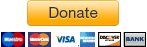



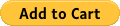
Шаг 3 — Собираем все вместе
Когда у вас есть ссылка PayPal из первого шага и URL-адрес изображения, который вы хотите использовать для второго шага, пора объединить их!
Во-первых, добавьте новый пользовательский блок HTML в сообщение или страницу. Затем используйте следующий код:
- Замените ВАШУ ССЫЛКУ PAYPAL ЗДЕСЬ на ссылку, полученную на шаге 1
- Замените ЗДЕСЬ URL-адрес ИЗОБРАЖЕНИЯ на URL-адрес изображения, который вы выбрали на шаге 2
- Не стесняйтесь добавлять замещающий текст для «Здесь ваш замещающий текст».Это текст, который будет отображаться в случае, если изображение не может быть отображено.
- Не забудьте заключать в кавычки обе ссылки и замещающий текст!
Готово!
Вы можете использовать HTML-код в других областях вашего сайта, например, в области виджетов боковой панели или нижнего колонтитула! Просто добавьте код в виджет Custom HTML.
Как добавить кнопку «Пожертвовать» в блок HTML
Как добавить кнопку «Пожертвовать» в HTML-блок
2.33 (46.67%) 3 голоса
Теперь, когда вы уже знаете, как добавить кнопку «Пожертвовать» в статью, давайте посмотрим, как добавить ее на любую другую сетевую страницу, имеющую блок HTML. Таким образом, вы можете добавить его к уже существующим блокам или создать новый, который бы подробно описывал вашу кампанию пожертвований.
- Шаг 1. Вы уже скопировали HTML-код своей кнопки «Пожертвовать». Теперь щелкните значок Social Site Manager на зеленой панели инструментов.
- Шаг 2. В Менеджере социальных сайтов выберите раздел «Сайт и страницы». Здесь вы можете добавлять новые вкладки и страницы в свою сеть. Допустим, вы хотите добавить кнопку «Пожертвовать» на самую первую страницу вашей сети. Выберите свою домашнюю страницу в списке других сетевых страниц в левом меню.
- Шаг 3. Нажмите кнопку «Добавить контент» и выберите тип «HTML» в раскрывающемся списке.
- Шаг 4.Следующие шаги такие же, как и раньше: переключитесь в режим HTML в меню редактирования и вставьте код кнопки «Пожертвовать». Чтобы увидеть, как кнопка выглядит внутри блока, снова переключитесь в визуальный режим. Если результат вас устраивает, нажмите «Добавить».
- Шаг 5. Ваша кнопка теперь находится прямо на главной странице вашей сети! Теперь вы можете перетащить блок с помощью кнопки «Пожертвовать» в то место, где это будет наиболее эффективно.
- Шаг 6.Перетащите блок HTML на новое место и нажмите «Сохранить».
Давайте посмотрим, как теперь выглядит ваша домашняя страница. Вот кнопка, там, где мы ее разместили! Теперь, если вы уже добавили хотя бы один способ оплаты, эта кнопка приведет пользователя прямо на страницу оплаты.







